PDF文档页面的处理是我们经常会面临的需求,比如我们需要将文档中某些多余的页面进行删除,我们应该怎么快速的实现呢?少量的几个PDF文档我们处理起来是没有任何问题的。但是如果是几百个甚至几千个PDF文档都需要删除其中的第一页或者最后一页,那我们就不得不通过专业的脚本或者工具来帮我们实现了。
在实际工作中,手动删除 PDF 指定页面的过程是非常麻烦的,我们得通过专业的PDF工具打开文档,然后再进行页面的删除。当PDF文档非常大的时候,我们打开这个文档就得耗费半天的时间了。这只是单个PDF文档的处理,如果是大量PDF文档都需要删除指定的页面,那我们人工操作就不太合适了。接下来就给大家介绍一下如何批量的删除多个PDF文档中的指定页面的方法。
使用场景
1、需要批量删除一个或者多个 PDF 文件的首页/第一页。
2、需要批量删除一个或者多个 PDF 文件的尾页/最后一页。
3、需要批量删除一个或者多个 PDF 文件的前几页。
4、需要批量删除一个或者多个 PDF 文件的最后几页。
5、需要批量删除一个或者多个 PDF 文件的中间几页。
操作步骤
1、打开「鹰迅批量处理工具箱」,左侧选择「PDF工具」,右侧在页面处理分类中选择「删除或替换 PDF 中的页」的功能。
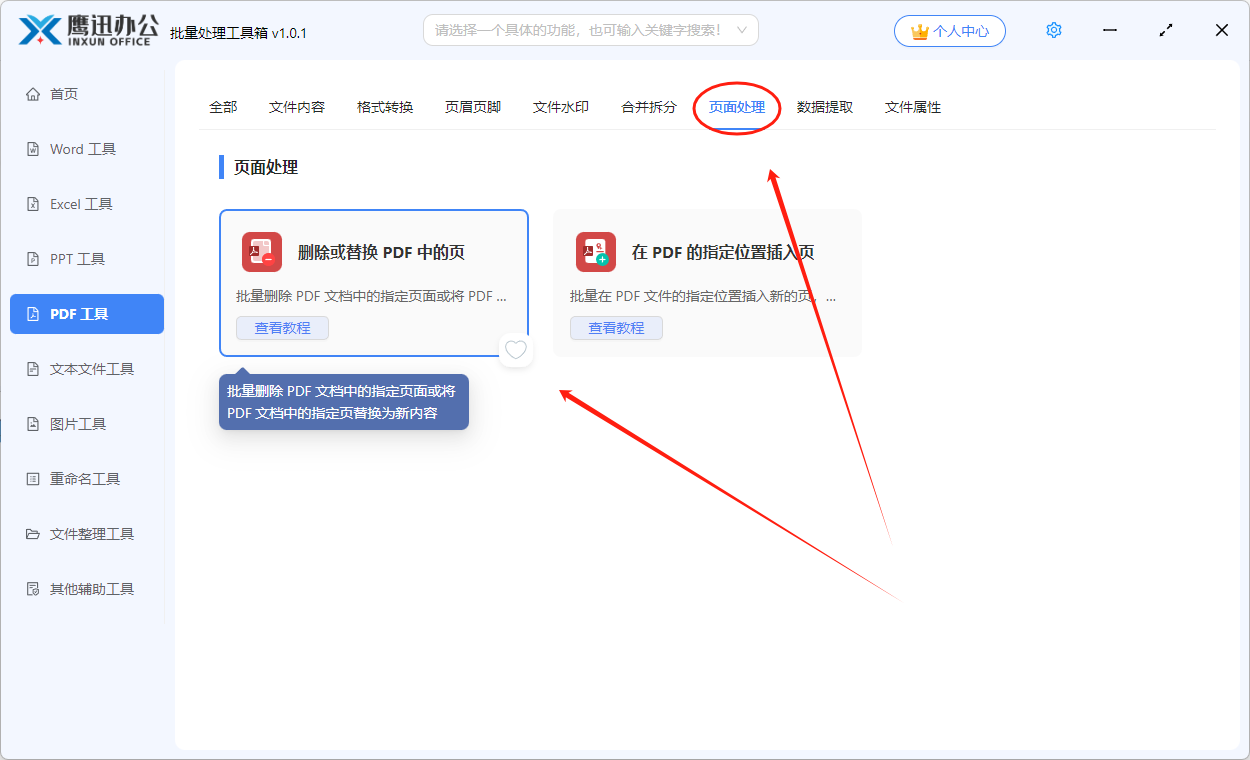
2、选择需要进行进行页面删除的多个 PDF 文档。
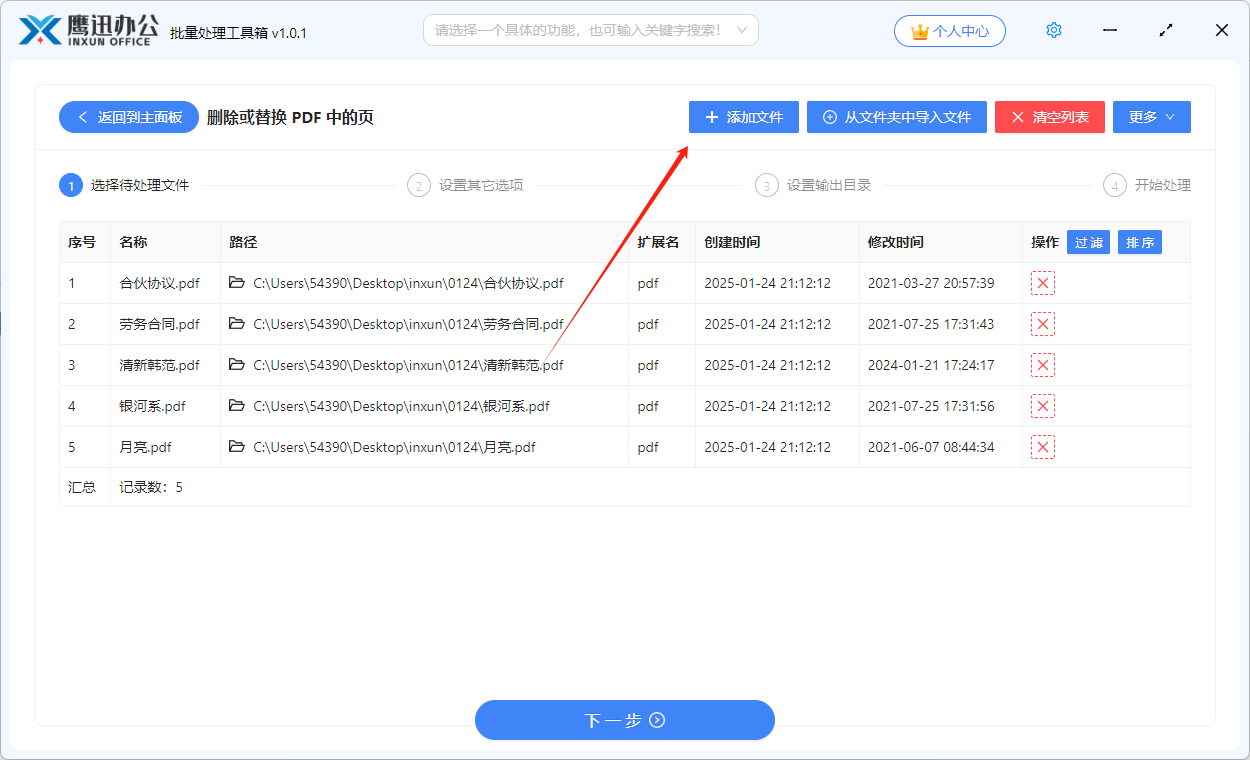
3、设置页面删除或者替换的选项。
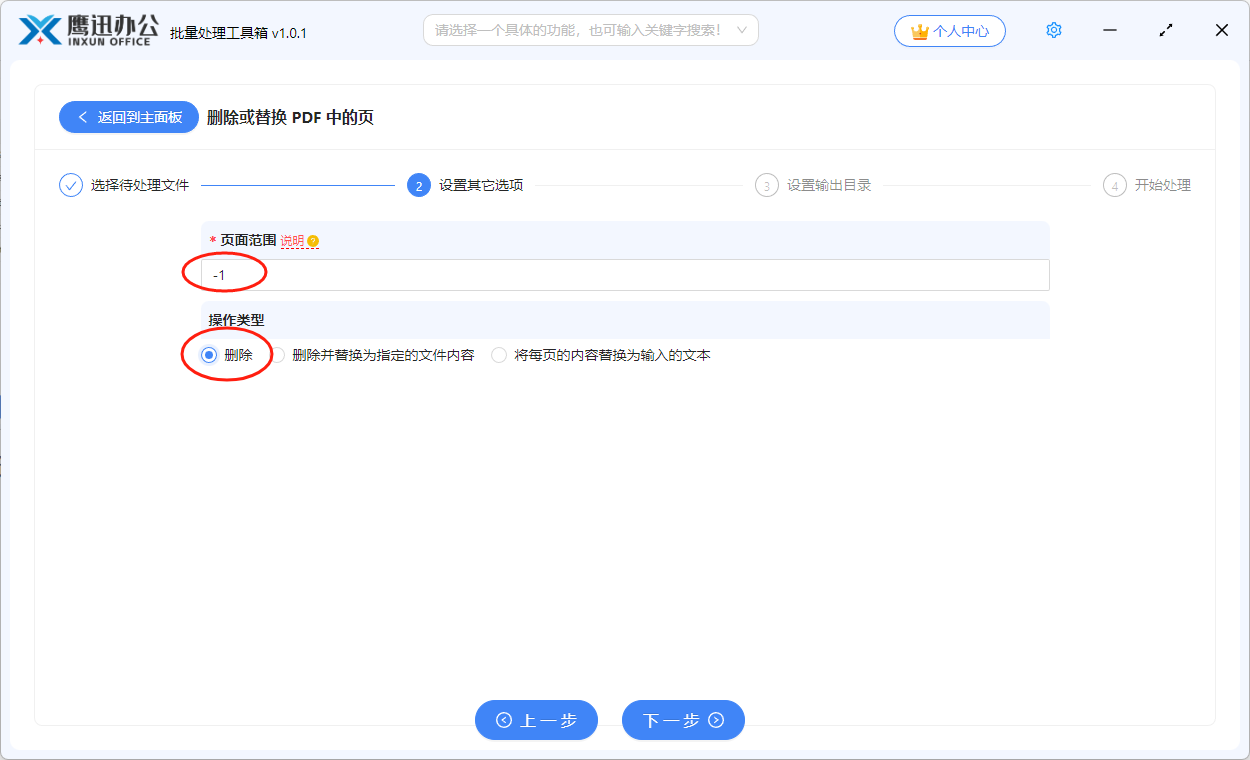
在输入框中我们可以任意的输入。需要删除页面的范围,比如我们想要删除第一页,那我们在输入框中输入【1】就可以了。
在上面的示例当中就是删除最后一页的写法,输入框填写的【-1】代表将文档的最后一页删除。
更多具体的填写规范可以参考界面上的【说明】按钮。
4、设置输出目录。

5、批量删除多个PDF文档中指定页面的操作处理完成。
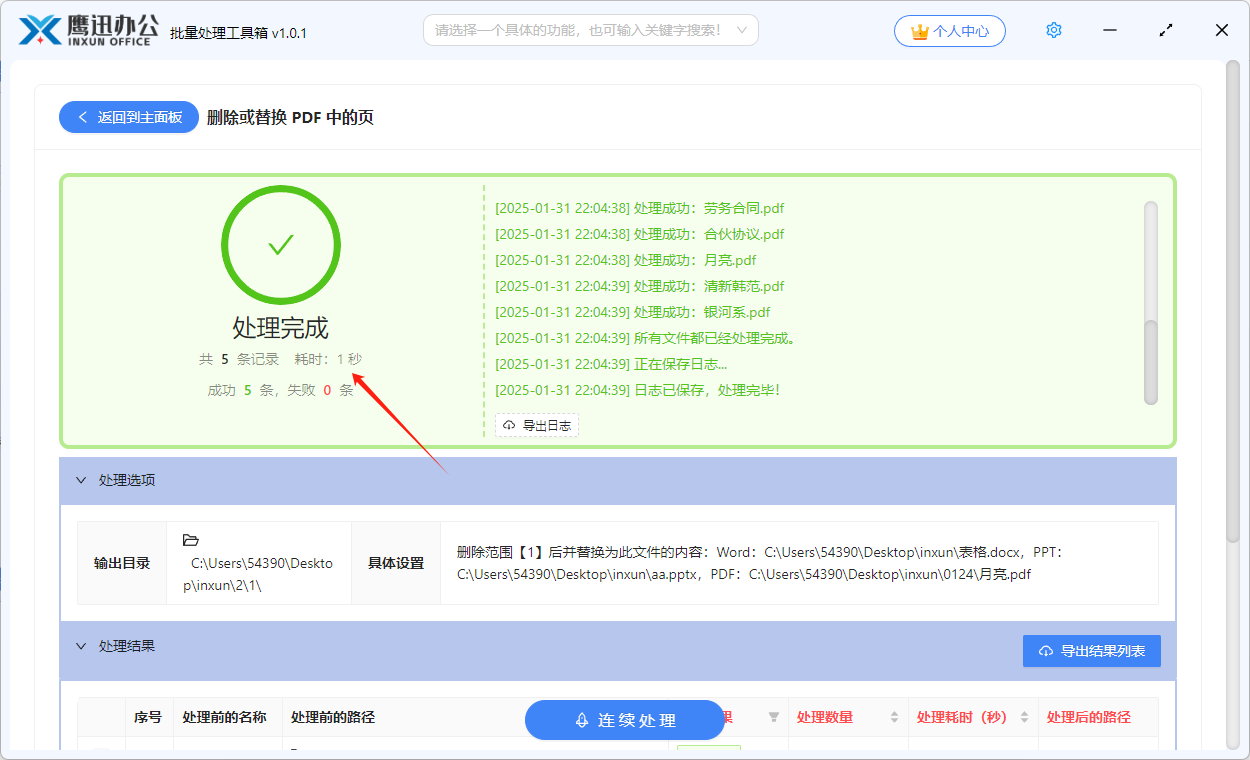
等待页面出现处理完成的字样,就意味着我们已经实现了批量删除多个word文档中的第一页、最后一页以及其他指定页的操作,处理非常的快速,操作非常的简洁明了。无需人工逐个处理,就可以一次性实现批量删除指定页面的效果。我们也可以进入到输出目录,打开处理后的PDF文档,确认一下页面删除是否正确。大家以后如果想要批量的删除PDF文档中的某些页面,就可以用这个方法来快速的完成。
